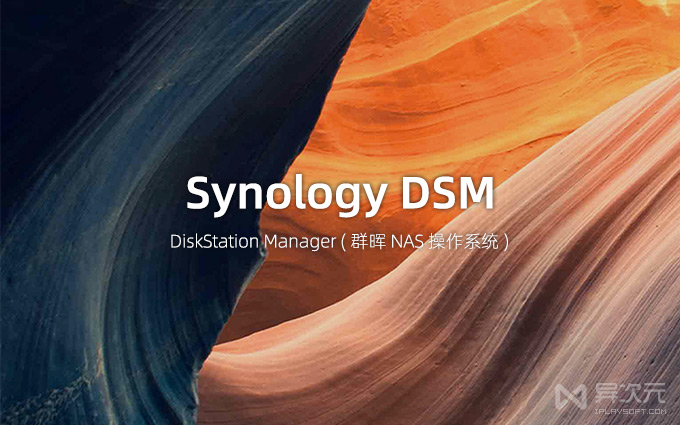群晖 DSM 7.0 正式版固件发布下载 - 升级 NAS 操作系统教程 (Synology)
最近大家都被 Windows 11 和 macOS Monterey、iOS 15 等新推出的操作系统刷屏了。其实除了这些,还有一个相当让人振奋的 NAS 系统发布了——群晖 DSM 7.0 正式版。
尽管不是通用操作系统,但群晖 (Synology) 在 NAS 界的影响力还是能比肩苹果、微软的。群晖 NAS 之所以在定价比同行高的情况下,依然成为市场上销量和口碑双赢的产品,它的这套 DSM 系统可谓功不可没!无数人花精力搞“黑群晖”,也是看中了 DSM 配套软件好用……
群晖 NAS DSM 7.0 正式版固件发布
经过漫长的测试,广大用户们翘首以盼的最新版群晖 DSM 7.0 正式版固件终于发布了!白群晖 NAS 用户终于可以第一时间升级享受这个升级“福利”了。而黑裙还需继续等待各路大神动手。
「群晖 DSM」系统的全名是 Synology DiskStation Manager,它是群晖自行研发的 NAS 操作系统,它除了 NAS 本身的基础固件外,还配套了一系列精美且极为实用的 APP 应用,可以让几乎任何人都能简单上手,并“充分利用”好 NAS 来做各种各样事情,而不必折腾技术活。
因此,群晖 NAS 产品最大的卖点其实并不是它的硬件,而是它这一整套 NAS 实用的 APP 软件解决方案,简单、精美、上手即用 ,是不是有点苹果的味道?
群晖 NAS 配套的各种实用 APP:
- Synology Photo 全新的群晖相册、照片管理工具
- Download Station “离线”下载工具,支持 HTTP、FTP、BT 等
- Synology Drive 文件同步 / 用 NAS 自建同步型网盘
- Cloud Sync 让 NAS 里的文件与各种云存储、网盘进行同步 (如 OneDrive、腾讯云、阿里云、百度云网盘等)
- Video Station 视频电影库管理和播放器
- Audio Station 音乐播放和音乐库管理
- Virtual Machine Manager (VMM 虚拟机) 在 NAS 上安装 Windows、Linux 等系统
- Surveillance Station 监控摄像头录像管理
- Hyper Backup 将 NAS 的文件资料备份到其他设备
除了这些官方的应用,群晖最大的好处还在于它拥有相当大的用户群,会制作发布各种第三方应用、教程等,网上的资源比起其他品牌要更丰富一些。比如异次元就曾发布过「群晖的内网穿透设置教程」。所以买 NAS 时,不差钱、希望省时省力、不想折腾黑裙的同学选群晖就对了。
用虚拟机安装体验 DSM 7?
当然,如果你目前暂未打算购买,或者在观望对比不同品牌,也可以先用 VMWare、Parallels Desktop 等虚拟机安装 DSM 来体验一番。不过,由于你需要先在虚拟机里安装 DSM 6,然后再在 DSM6 里面装群晖的 VMM 虚拟机,再套娃虚拟一个 DSM7…… 还是比较的麻烦,性能也差不少,仅供尝鲜,个人觉得体验跟真机上手还是有一定差距就是了。
DSM 7.0 新版系统截图:
DSM 7.0 桌面:
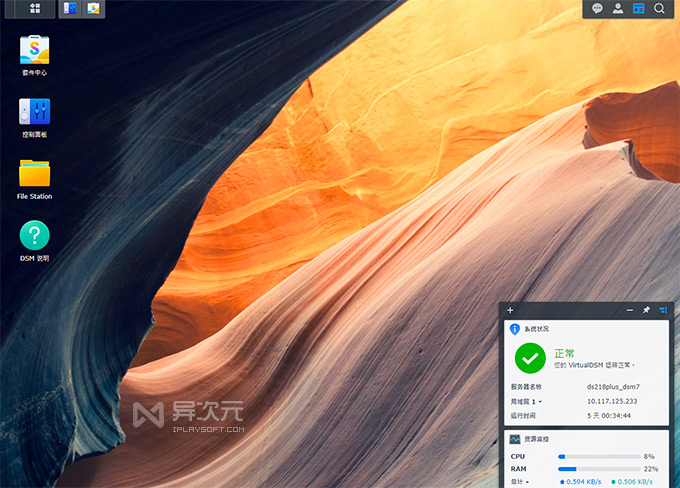
实测群晖文件同步百度网盘、OneDrive (使用 Cloud Sync 套件):
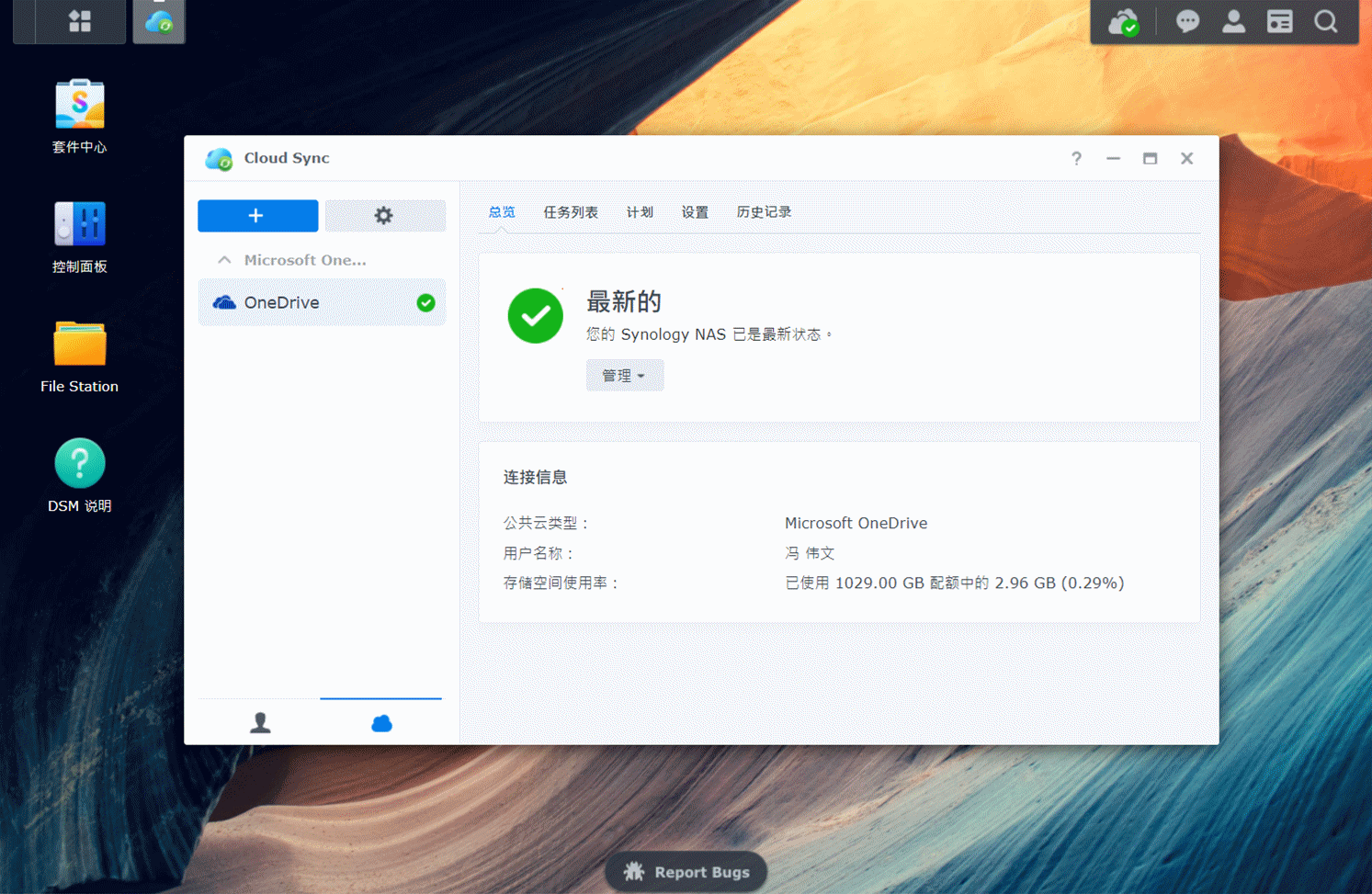
DSM 7.0 都更新了什么?
说了这么多,那么这次 DSM 7.0 正式版到底都更新了什么?有什么新功能呢?下面总结一下这个新一代 NAS 数据管理系统比较明显的新特性。
DSM 7.0 系统新功能总结:
- 全新的更直观、高效的管理界面
- 全新硬盘更换功能、快速修复功能
- RAID 6 效能提升、SSD 缓存效能提升
- 可以终止文件访问连接,避免多人访问同一文件冲突
- Synology Drive 全新管理界面,更便捷的企业网盘
- 无需密码,可利用 MacBook 指纹、Winodws Hello、APP 扫码等快速登录 DSM
- 全栈保护数据,支持 Linux 系统整机备份
- 新增支持自动备份 DSM 系统配置到云端帐号
- 全新 Synology Photos 相册套件,整合了原来的 Photo Station 和 Moments
这里还有让你“一图看懂 DSM 7.0”:

手动升级 DSM 7.0 正式版固件方法:
群晖已经正式推出了 DSM 7.0 正式版固件,并已在官网上提供各大机型下载。但撰稿日为止,并未大规模向设备推送在线升级,因此如果你喜欢尝鲜,那么现在就可以手动下载进行升级了。目前 DSM 7.0 正式版已经支持 Plus、Value、J 系列机型,而其他机型将在之后陆续推出。
- 前往 Synology 官网下载中心,选择你对应的 NAS 机型。
- 如果忘记了自己机器的「产品型号」,可在 NAS 的“控制面板→信息中心”中查看
- 在页面的“操作系统版本”中选择 7.0 系列,并下载对应机型的最新版 DSM 固件
- 下载后你会获得一个 .pat 的文件。
- 进入群晖后台 → 套件中心,将套件全部更新到最新版本以免升级出现问题
- 进入群晖后台 → 控制面板 → 更新和还原 → 手动更新 DSM → 选择 pat 文件
- 系统开始升级,全程非常简单,没有任何麻烦的操作
写在后面:
只要你在官网上看到有机型对应的 pat 下载,那么就可以放心升级了,目前根据网友们的反馈新版本还是很稳定的,毕竟官方磨蹭了好几年了,只是一些第三方应用可能有 bug 要等待更新。
而 黑群晖 和 XPEnology 方面暂未有任何关于 DSM 7 更新的消息,用黑裙的同学还是耐心等待吧!或者考虑买一台白裙玩玩如何?
/ 关注 “异次元软件世界” 微信公众号,获取最新软件推送 /
如本文“对您有用”,欢迎随意打赏异次元,让我们坚持创作!
赞赏一杯咖啡